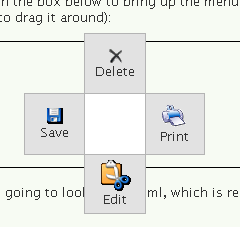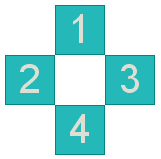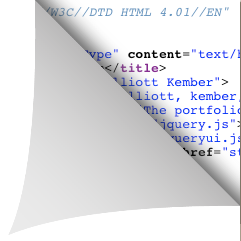37 plugins para jQuery
Una interesante lista de plugins para usar en jQuery, organizado por temas:
- Sliders: Slider Gallery y Accessible slider
- Manipulación de imágenes: , Semitransparent rollovers y Creating A Sliding Image Puzzle Plug-In
- Menus: Digg Header, IconDock
- Despegables: Horizontal Accordion, HoverAccordion, Step Carousel Viewer y Featured Content Glider
- Gráficas: jQuery + jFlot y Accessible charts using canvas and jQuery
- Editores: Small Rich Text Editor y markItUp! Universal markup editor
- Flash: jQuery Flash Plugin, jMP3 y jQuery Media Plugin
- Pestañas: jQuery Tabs
- Lightbox: Fancy Box, Thickbox Plus
- Tablas: Flexi Grid y Query Grid 3.1
- Formularios: FaceBook Like – jQuery and autosuggest Search Engine, Masked Input Plugin, jQuery Enchant, EasyDrag jQuery Plugin, Simple Effects Plugins y Slide out and drawer effect
- Efectos sobre elementos: crop, labelOver and pluck, Style Author Comments Differently with jQuery, Creating a fading header, Coda Bubble, Another In-Place Editor y jQuery Taconite
- Aplicaciones web: GenFavicon, WriteMaps
37 More Shocking jQuery Plugins
Vía / aNieto2k